В этом уроке мы будем создавать эффект - лицо растворяется в дыму.
Подготовка:
Для создания этого эффекты нам понадобится изображение модели и кисти «Дым», которые можно скачать здесь.

Шаг 1 - Создаём фон:
Создайте документ нужных вам размеров, здесь 750 на 550 px. Используя инструмент линейный Градиент  с цветами #2B2B2B и #000000, протяните его, начав в левом нижнем углу.
с цветами #2B2B2B и #000000, протяните его, начав в левом нижнем углу.
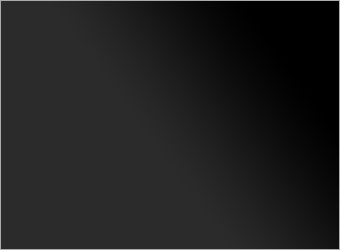
Шаг 2 – Добавляем облака:
Создайте новый слой поверх фона. Нажмите на кнопку "D", чтобы цвета установились на черно-белый.
Выберите Фильтр> Рендеринг (Визуализация)> Облака (Filter > Render > Clouds). Установите режим наложения этого слоя на осветление (Dodge). Используя инструмент  ластик, удалите некоторые части облака, как показано на рисунке ниже.
ластик, удалите некоторые части облака, как показано на рисунке ниже.
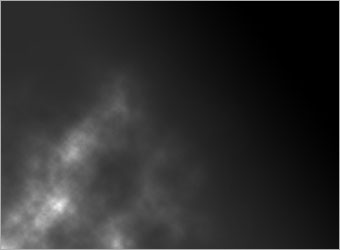
Шаг 3 – Обрезка модели:
Инструментом  перо (или любым другим) выделите модель и поместите на слой с облаками, как показано на рисунке.
перо (или любым другим) выделите модель и поместите на слой с облаками, как показано на рисунке.

Шаг 4 а – Создание дыма:
Дублируем нашу модель на новый слой (Ctrl + J) и с помощью трансформации вытягиваем лицо немного вправо, как показано на рисунке. Используя мягкий ластик сотрите чёткие линии с правой стороны модели.

Шаг 4 б - Создание дыма:
Выберите Фильтр> искажение> волны (Filter > Distort > Wave).
Число генераторов устанавливаем на 5.
Тип – синусоида, длина волны: мин – 10, макс – 120.
Амплитуда: мин – 5, макс – 35.
Масштаб: горизонтально – 100%, вертикально – 100%. Неопределённые области: повторить граничные пиксели.

Шаг 4 в – Создание дыма:
Скрываем этот слой (щелчок мышкой по глазику на панели слоёв) и поверх него создаём новый слой. Теперь кистью «Дым» белым цветом рисуем дым возле лица, как показано на рисунке.

Шаг 4 г – Создание дыма:
На этом же слое рисуем и другими кистями с дымом. Рисуйте ближе к коже, чтобы выглядело более реалистично.

Шаг 4 д – Создание дыма:
Зажав Ctrl, щёлкаем левой кнопкой мыши по слою с дымом, чтобы загрузилось выделение.

Затем переходим на слой с волнами, делаем его видимым.
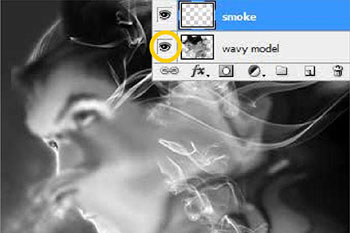
Кликаем по значку  , чтобы создать маску слоя.
, чтобы создать маску слоя.
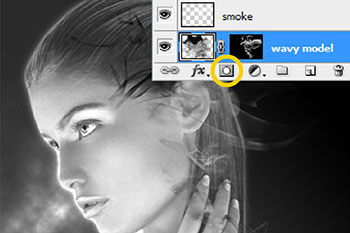
Шаг 5 а – Исчезающая модель:
Создайте новый слой выше первоначальной модели. И кистью с дымом белым цветом покройте всё лицо модели.

Шаг 5 б – Исчезающая модель:
Зажав Ctrl, щёлкаем левой кнопкой мыши по новому слою с дымом.
Перейдите на слой с моделью и примените маску слоя. Чёрной кистью уберите дым с лица.
Смотрите, как показано на рисунке.
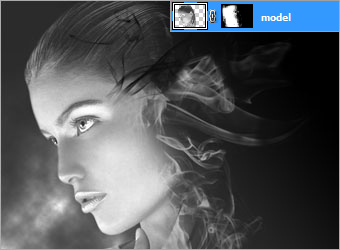
Шаг 6 – Применение внешнего свечения:
Выберите слой с моделью, правой кнопкой мыши щёлкаем по нему и выбираем «Параметры наложения». Выбираем стиль слоя Внешнее свечение, цвет - белый, размер ставим на 5.
Теперь вокруг лица появилось красивое свечение.

Шаг 7 – Настройка цвета:
В меню слои выберите новый корректирующий слой  – Уровни (levels); введите значения 40, 0.75, 255.
– Уровни (levels); введите значения 40, 0.75, 255.
Создайте ещё один корректирующий слой – Цветовой тон/насыщенность (Hue/saturation),
Цветовой тон – 190;
Насыщенность – 25;
Яркость – 0.

Шаг 8 – Дополнительно:
Для пущей загадочности Вы можете закрасить ей зрачки белым цветом и добавить текст.

Наслаждайтесь!
Урок принадлежит сайту photoshop-master.ru











